KOMPAS-3D

Загрузка
14.03.2019
8807
Подпишитесь на автора
Подпишитесь на автора, если вам нравятся его публикации. Тогда вы
будете
получать уведомления о его новых статьях.
Отписаться от уведомлений вы всегда сможете в профиле автора.
Подписаться
21
Для визуальной оценки готового изделия нужно построить небольшой макет канистры, для которой есть только дизайнерская проработка. Чтобы модель поместилась в стандартном 3D-принтере, все габариты модели уменьшены в 2 раза.Последнюю картинку можно использовать в работе. Создаем деталь. Создаем на плоскости ZX эскиз. Вставляем картинку (копируем отсюда через буфер обмена или сохраняем и используем меню «Вставка» — «Рисунок»). Произвольно размещаем рисунок.Подробнее можно прочесть здесь.Строим вертикальный отрезок так, чтобы он совпал с размерной линией на рисунке. Проверяем, какой получился размер.Размер в данном случае 170 мм, а нужно 100. Так как размеры не совпадают, редактируем картинку и пишем в поле масштаб 100/170 — соотношение желаемого размера к фактическому.Удаляем отрезок с размером, а картинку размещаем так, чтобы точка более-менее совпала с началом координат. Выходим из режима эскиза.Создаём основу
Создаем новый эскиз на плоскости XY – эллипс с размерами 22,5*52.Достраиваем из начала координат отрезки и усекаем эллипс как на рисунке.Удаляем горизонтальный отрезок, а у вертикального меняем стиль на осевую линию. Выходим из режима эскиза.Открываем набор «Поверхностное моделирование». Запускаем команду «Поверхность вращения». Указываем построенный эскиз. Устанавливаем тип построения «Тороид».Строим плоскость, на 3 мм смещенную от плоскости XY, в обратном направлении (как на рисунке). Запускаем команду «Усечение поверхности».Указываем поверхность вращения и смещенную плоскость в качестве секущего объекта. Создаем объект.Создаем новый эскиз в плоскости XZ. Создаем из ближайших точек усеченной поверхности вращения две произвольные конические кривые с коэффициентом 0,45. Задаем касание между коническими кривыми и ребром поверхности вращения, лежащим на плоскости XZ, как показано на рисунке.Проставляем размеры эскиза, как показано на рисунке. Выходим из режима эскиза.Запускаем команду «Поверхность по сети кривых». Указываем сначала конические кривые из эскиза. Затем переключаемся на направление V и указываем усеченное ребро поверхности вращения, как показано на рисунке.Создаём ручку
Создаем новый эскиз в плоскости XZ. Строим две дуги по трем точкам: примерно как на рисунке.Образмериваем эскиз, как показано на рисунке. Выходим из режима эскиза.Запускаем команду «Плоскость через точку, перпендикулярно ребру». Указываем ребро и вершину построенного эскиза, как показано на рисунке.Создаем эскиз на построенной плоскости. Строим из начала координат плоскости произвольную дугу по трем точкам, затем образмериваем ее, как показано на рисунке. Выходим из режима эскиза.Запускаем команду «Поверхность по траектории». Указываем эскиз с перпендикулярной плоскости в качестве сечения, а часть эскиза с плоскости XZ в качестве траектории. Создаем поверхность.Снова запускаем команду «Плоскость через точку, перпендикулярно ребру». Указываем другое ребро и вершину эскиза, как показано на рисунке.Создаем эскиз на построенной плоскости. Строим дугу и образмериваем ее, как показано на рисунке. Выходим из режима эскиза.Строим поверхность по траектории. Запускаем команду «Продление поверхности». Указываем величину 12 мм и указываем ребра поверхности по траектории. Создаем объект.Указываем ребра другой поверхности по траектории. Указываем величину 5 мм. Создаем объект.Запускаем команду «Усечение поверхности». Указываем малую поверхность по траектории в качестве поверхности, а большую поверхность по траектории в качестве секущего объекта. Создаем объект.Теперь нужно усечь вторую поверхность, но она не усечется меньшей поверхностью — увеличим ее. Запускаем команду «Продление поверхности». Указываем величину 4 мм. Указываем ребро малой поверхности по траектории. Теперь вторую поверхность можно усечь. Запускаем команду «Усечение поверхности». Указываем большую поверхность по траектории в качестве поверхности, а малую поверхность по траектории в качестве секущего объекта. При необходимости меняем направление отсечения.Теперь нужно усечь основную поверхность, чтобы создать выемку для ручки. Усечь можно только единым объектом, поэтому сошьем поверхности. Запускаем команду «Сшивка поверхностей». Указываем поверхности по траектории, создаем объект.Теперь основную поверхность можно усечь. Запускаем команду «Усечение поверхности».Указываем поверхность вращения в качестве поверхности, сшивку в качестве секущего объекта. При необходимости меняем направление отсечения. Создаем объект.Теперь усечем лишние части поверхностей по траектории. Указываем сшивку в качестве поверхности, поверхность вращения в качестве секущего объекта. При необходимости меняем направление отсечения. Создаем объект.Создаём горловину
Создаем новый эскиз на плоскости XZ. Строим два вертикальных отрезка, у одного меняем стиль линии на осевую. Проставляем размеры как на рисунке. Выходим из режима эскиза.Запускаем команду «Поверхность вращения». Указываем построенный эскиз. Устанавливаем тип построения «Тороид». Угол устанавливаем в 180 градусов. Создаем объект.Создаем новый эскиз на плоскости XZ. Запускаем команду «Сплайн по полюсам». Строим произвольный сплайн из четырех точек (примерно как на рисунке).Проставляем размеры эскиза, как показано на рисунке. Выходим из режима эскиза.Запускаем команду «Усечение поверхности». Указываем поверхность вращения в качестве поверхности, а эскиз в качестве секущего объекта. Создаем объект.Запускаем команду «Поверхность соединения». Указываем усеченное ребро большой поверхности вращения и нижнее ребро малой поверхности вращения. Создаем объект.Создаём 'каблук'
Создадим «каблук» в нижней части канистры.Создаем новый эскиз на плоскости XZ. Строим произвольную дугу и образмериваем ее как на рисунке. Выходим из режима эскиза.Запускаем команду «Поверхность выдавливания». Указываем построенный эскиз. Указываем расстояние 30 мм.Запускаем команду «Продление поверхности». Устанавливаем тип продления «По направлению». Указываем нижнее ребро поверхности по сети кривых. Указываем ось Z в качестве направления. Создаем объект.Запускаем команду «Усечение поверхности». Указываем поверхность по сети кривых в качестве поверхности и поверхность выдавливания в качестве секущего объекта. Создаем объект. Запускаем команду «Продление поверхности». Устанавливаем тип продления «По направлению». Указываем верхнее ребро продленной поверхности. Создаем объект. Указываем ось Z в качестве направления. Устанавливаем длину 30 мм. Создаем объект.Запускаем команду «Усечение поверхности». Указываем продление поверхности в качестве поверхности и поверхность выдавливания в качестве секущего объекта. При необходимости меняем направление. Создаем объект. Запускаем команду «Удалить грани». Указываем нижнее продление поверхности. Создаем объект. Запускаем команду «Плоскость через плоскую кривую». Указываем нижнее ребро продления поверхности. Создаем объект.Запускаем команду «Усечение поверхности». Указываем поверхность выдавливания в качестве поверхности и плоскость по кривой в качестве секущего объекта. Создаем объект. Указываем поверхность выдавливания в качестве поверхности и продление поверхности в качестве секущего объекта. При необходимости меняем направление. Создаем объект.
Указываем поверхность выдавливания в качестве поверхности и поверхность по сети кривых в качестве секущего объекта. При необходимости меняем направление. Создаем объект.Отражаем и сшиваем модель
Запускаем команду «Сшивка поверхностей». Указываем все созданные ранее поверхности. Создаем объект.Запускаем команду «Зеркальный массив». Указываем сшивку в качестве объекта и «Плоскость ZX» в качестве плоскости. Создаем объект.Запускаем команду «Заплатка». Указываем ребра горловины. Создаем объект.Переворачиваем модель и указываем все ребра днища. Создаем объект.Запускаем команду «Сшивка поверхностей». Указываем все созданные ранее поверхности. Активируем опцию «Создать тело». Создаем объект.
Важно! Не забудьте активировать опцию «Создать тело».
Иначе у вас не получится твердое тело и вы будете дальше работать с поверхностью, а не с твердым телом, и дальнейшие построения у вас не получатся или получатся некорректными.Работа с твёрдым телом
Переключаемся на набор «Твердотельное моделирование». Запускаем команду «Скругление». Переключаемся на способ «С постоянной хордой». Устанавливаем величину 1,5 мм. Указываем ребра как на рисунке. Создаем объект.Устанавливаем величину 8 мм. Указываем ребра как на рисунке. Создаем объект.Переключаемся на способ «Дугой окружности». Устанавливаем величину 2 мм. Указываем ребра как на рисунке. Создаем объект. Выходим из команды, сохраняем модель. Сохраняем в Stl для последующей печати. Вызываем команду «Сохранить как...»Выбираем в списке формат Stl и выбираем «Сохранить с параметрами».Сохраняем с максимальным угловым отклонением 3 градуса и максимальной длиной ребра 4 мм.Отправляем модель на печать и получаем такой макет:В прошлых уроках мы познакомились с основами
твердотельного и
поверхностного и
листового моделирования в КОМПАС-3D v17 Home, а также создали
колесо,
мыльницу,
скребок,
переходник,
шильдик,
шаблон,
маркер,
держатель,
ёмкость,
карман для пульта,
планер и
матрицу для отливки. Ознакомьтесь с прошлыми уроками, если вы их не видели - знания в курсе даются постепенно.
Подпишитесь на автора
Подпишитесь на автора, если вам нравятся его публикации. Тогда вы
будете
получать уведомления о его новых статьях.
Отписаться от уведомлений вы всегда сможете в профиле автора.
Подписаться
21
Комментарии к статье
Еще больше интересных статей
27
Подпишитесь на автора
Подпишитесь на автора, если вам нравятся его публикации. Тогда вы
будете
получать уведомления о его новых статьях.
Отписаться от уведомлений вы всегда сможете в профиле автора.
Подписаться
всем привет, хочу поделиться своим способом создания резьбы в компасе. само собой есть и другие, я п...
xedos

Загрузка
28.04.2016
111484
148
Подпишитесь на автора
Подпишитесь на автора, если вам нравятся его публикации. Тогда вы
будете
получать уведомления о его новых статьях.
Отписаться от уведомлений вы всегда сможете в профиле автора.
Подписаться
Добрый день Уважаемые читатели!
Сегодня я хотел бы рассказать о программе NetFABB B...
maniak26

Загрузка
23.11.2016
129976
130
Подпишитесь на автора
Подпишитесь на автора, если вам нравятся его публикации. Тогда вы
будете
получать уведомления о его новых статьях.
Отписаться от уведомлений вы всегда сможете в профиле автора.
Подписаться
В каталогах моделей полно различных обдувов причудливой формы, но очень часто после печати и установ...



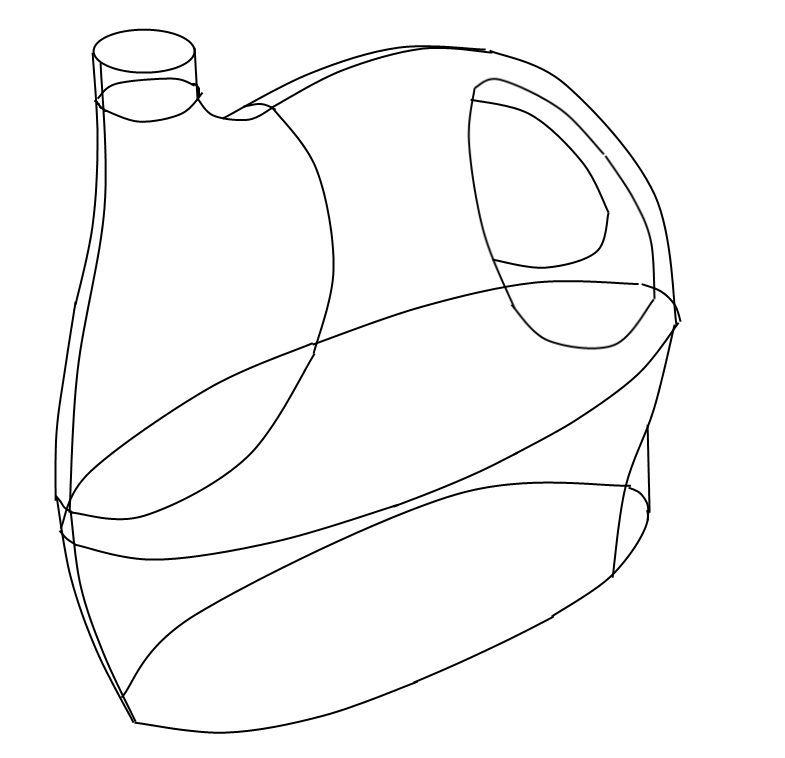

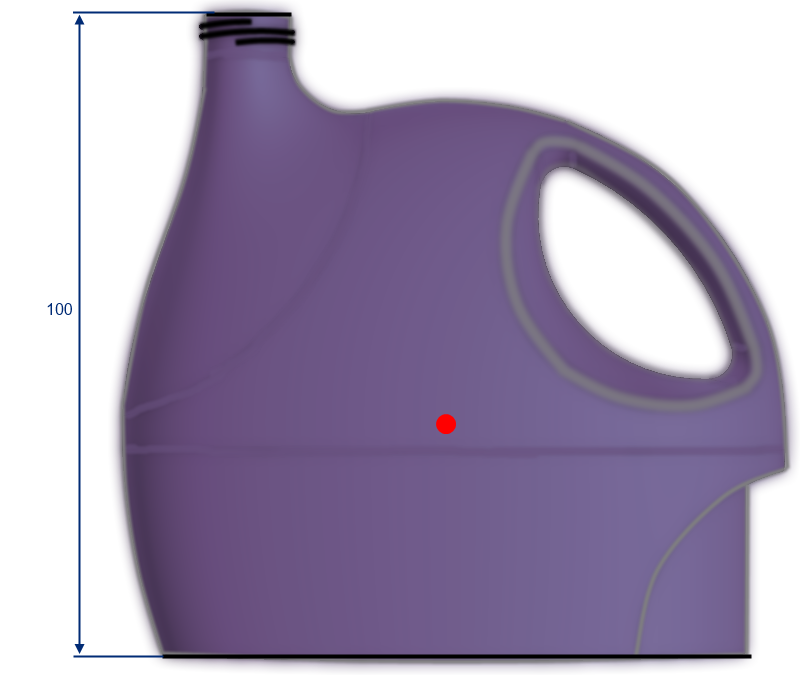
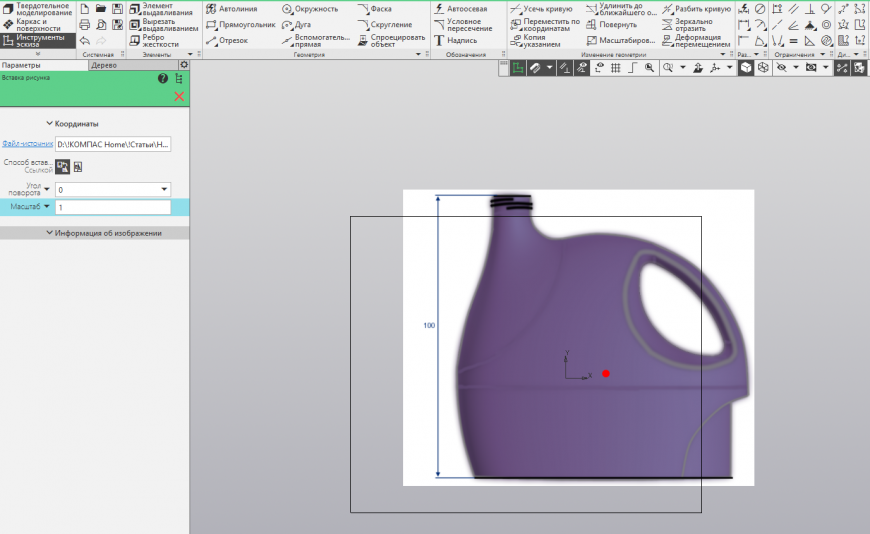
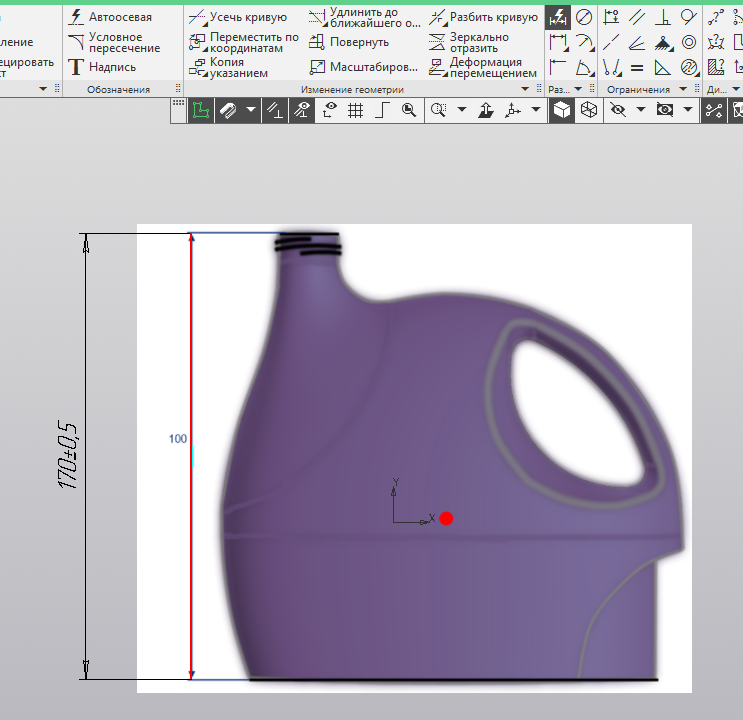
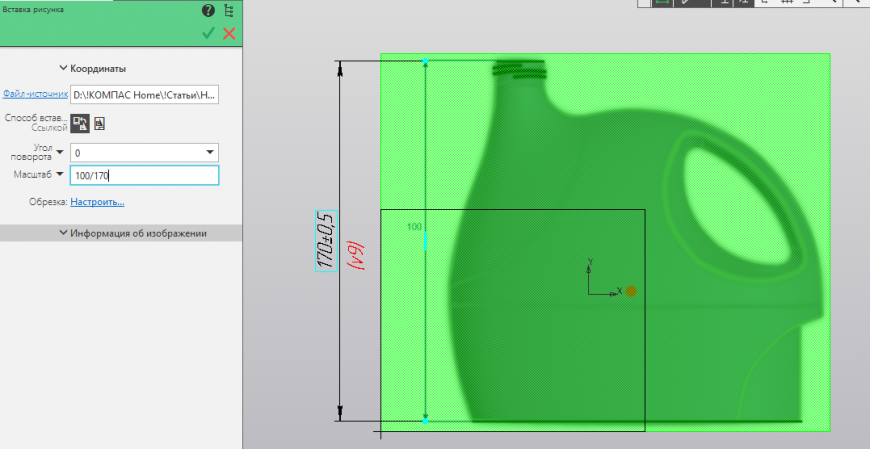
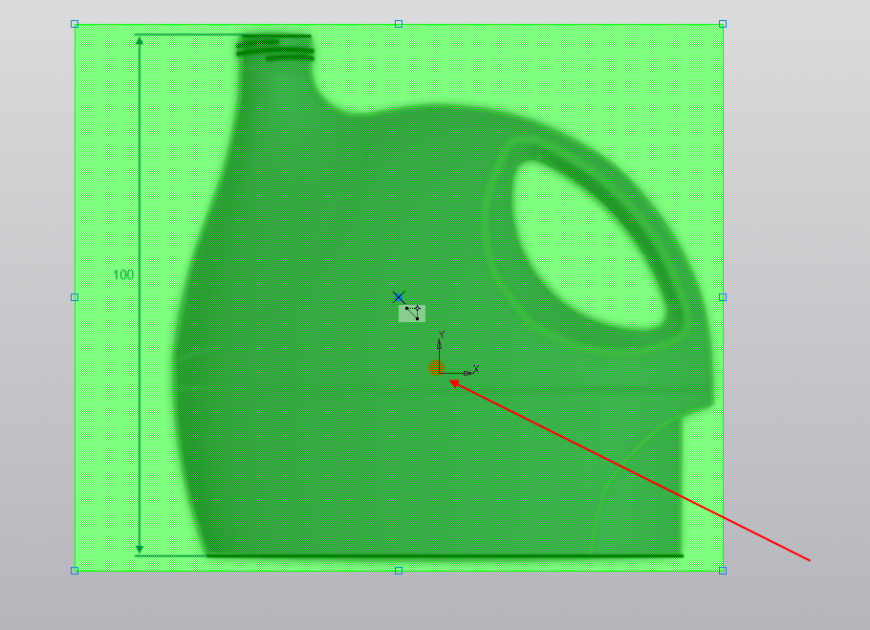
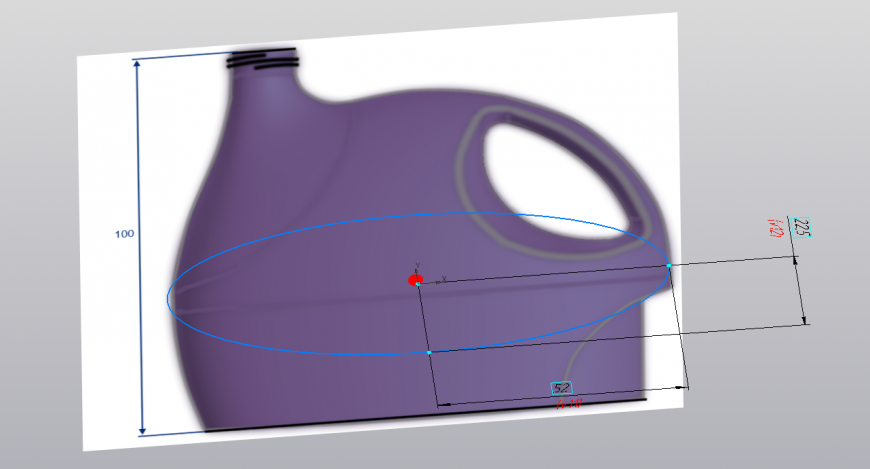
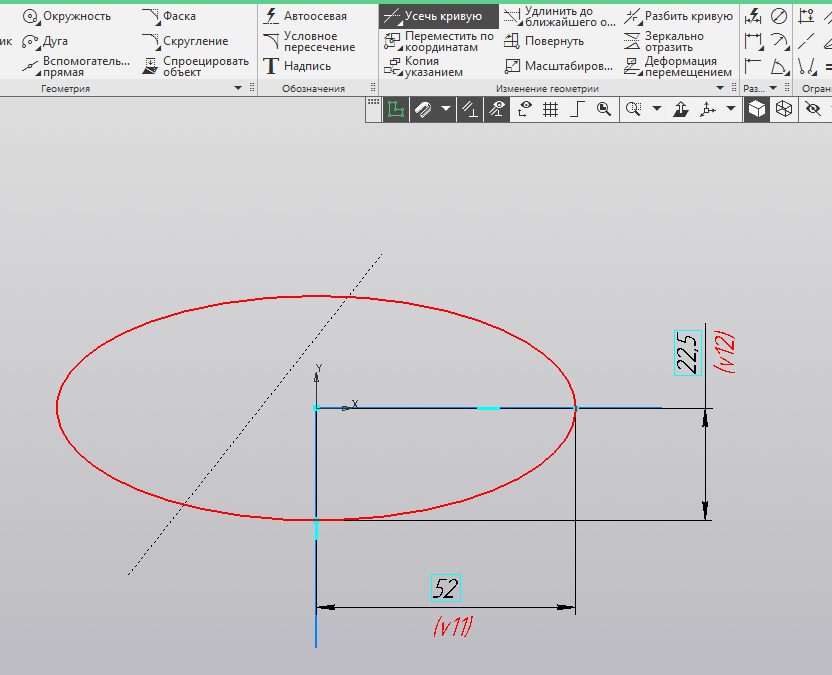
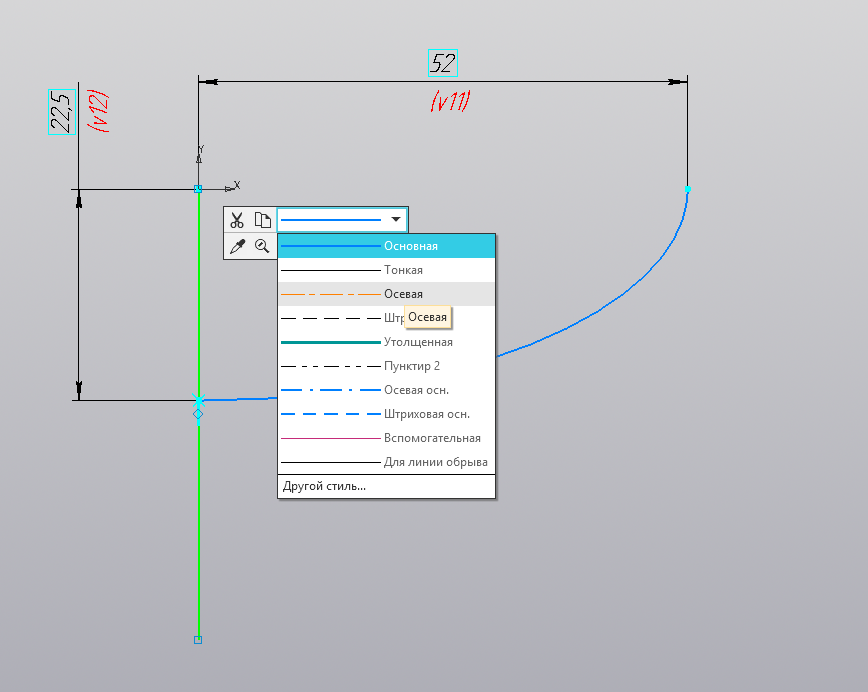
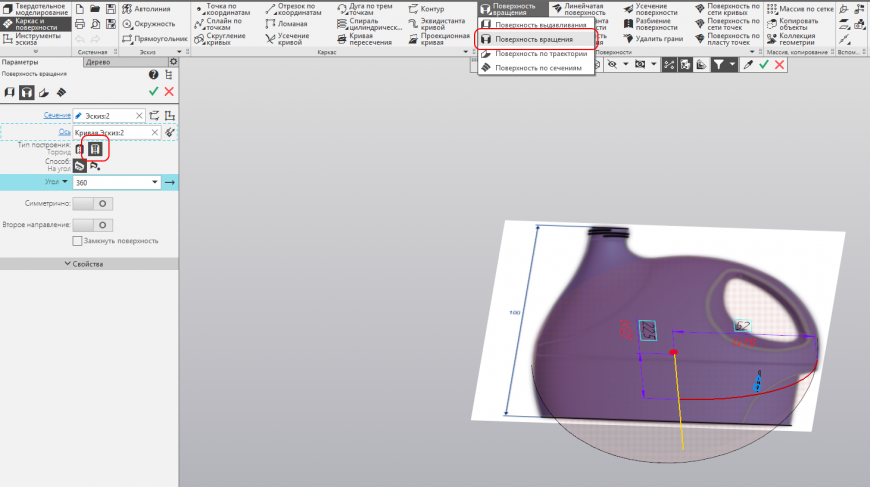
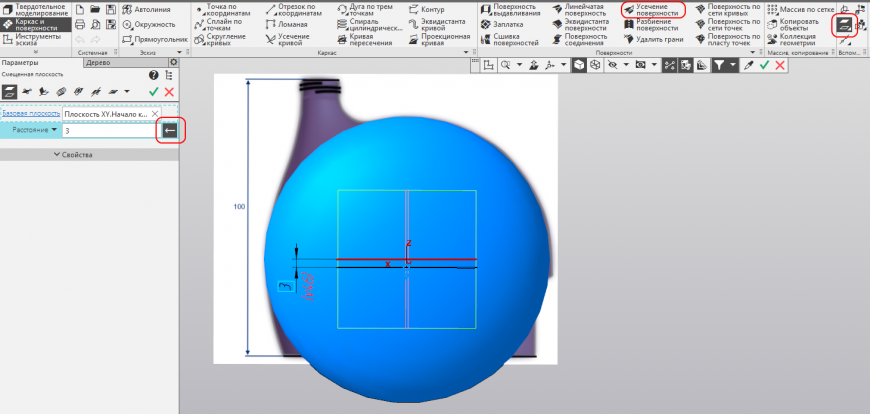
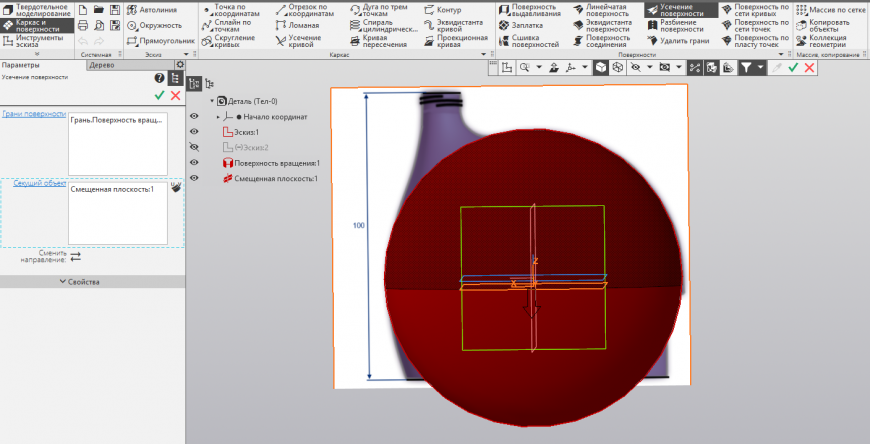
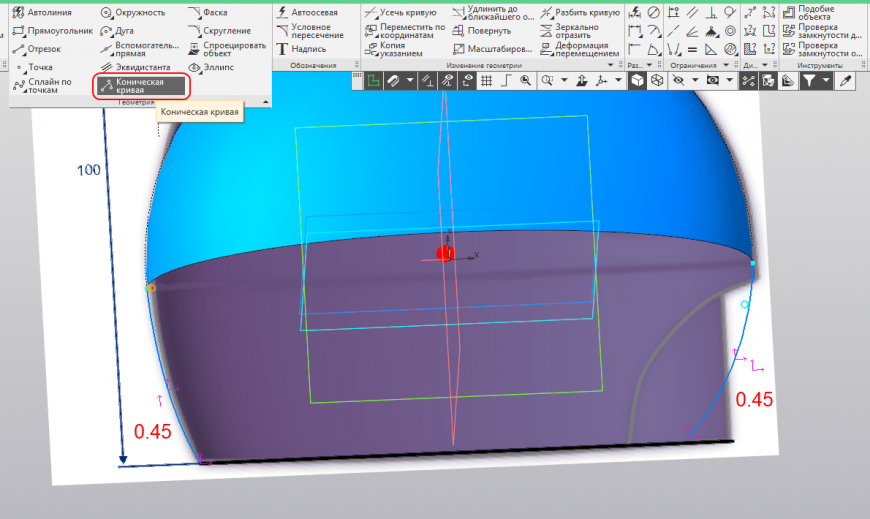
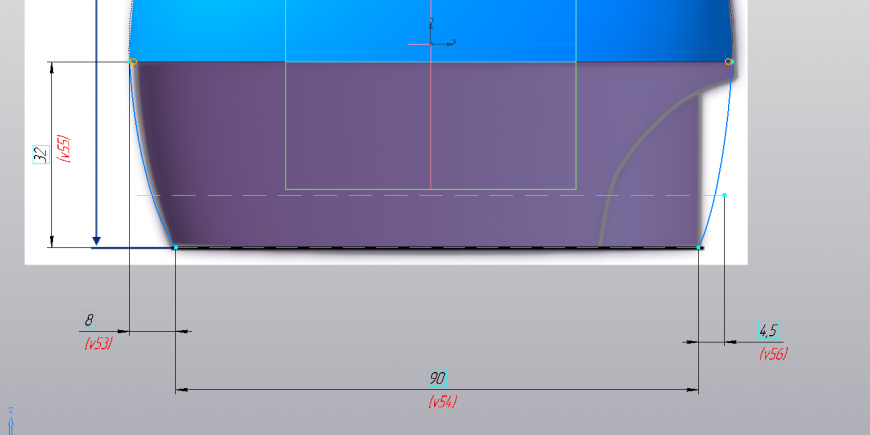
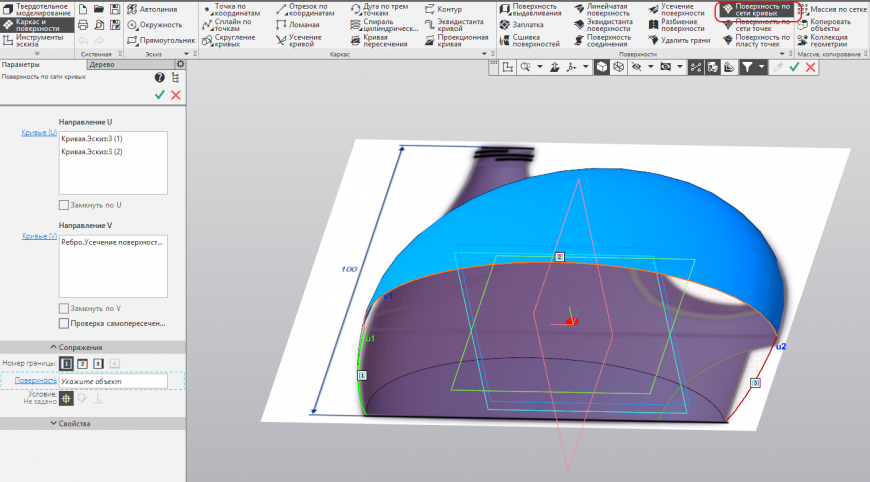
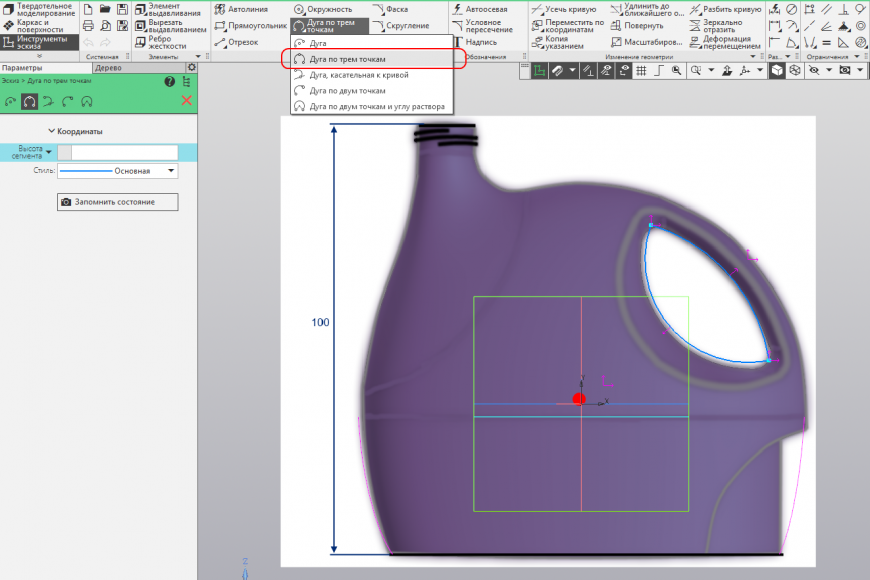
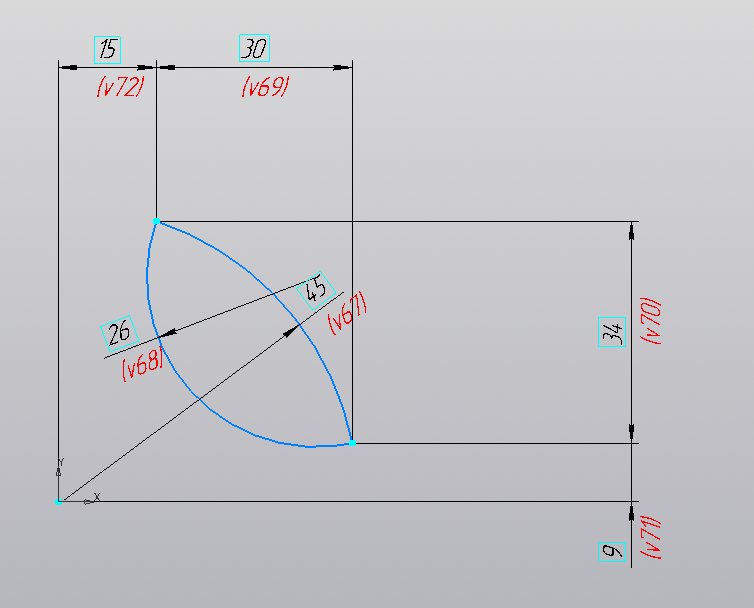
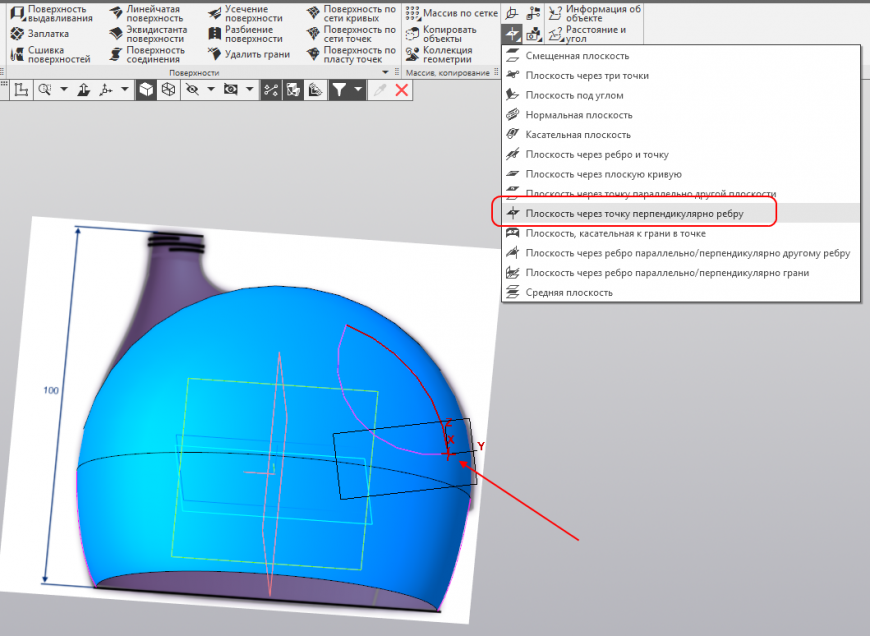
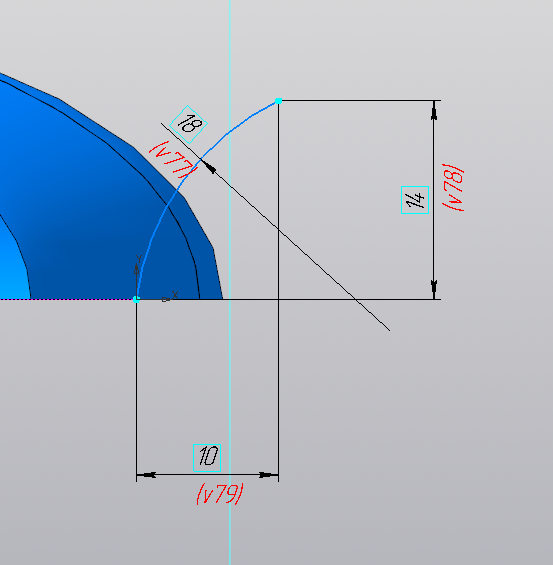
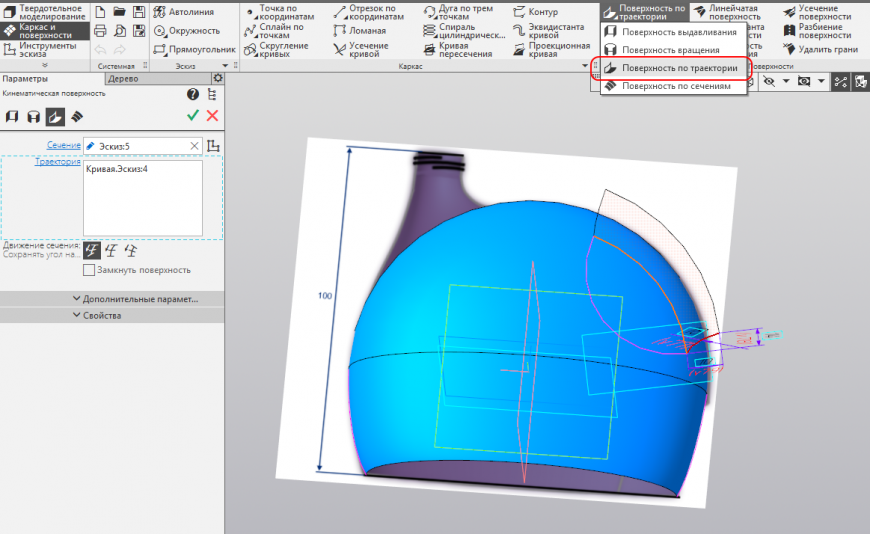
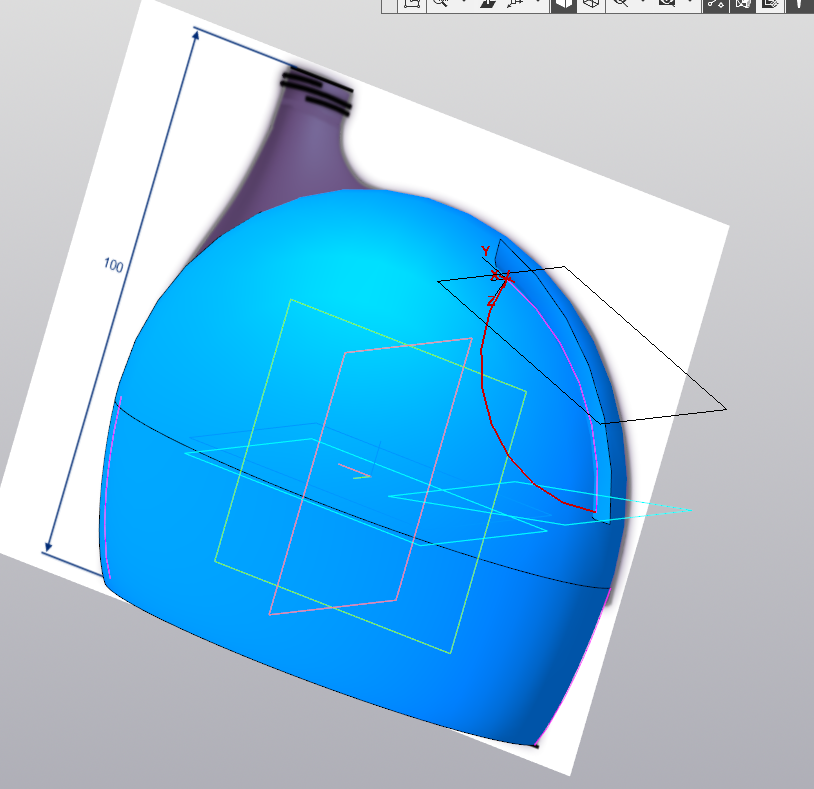
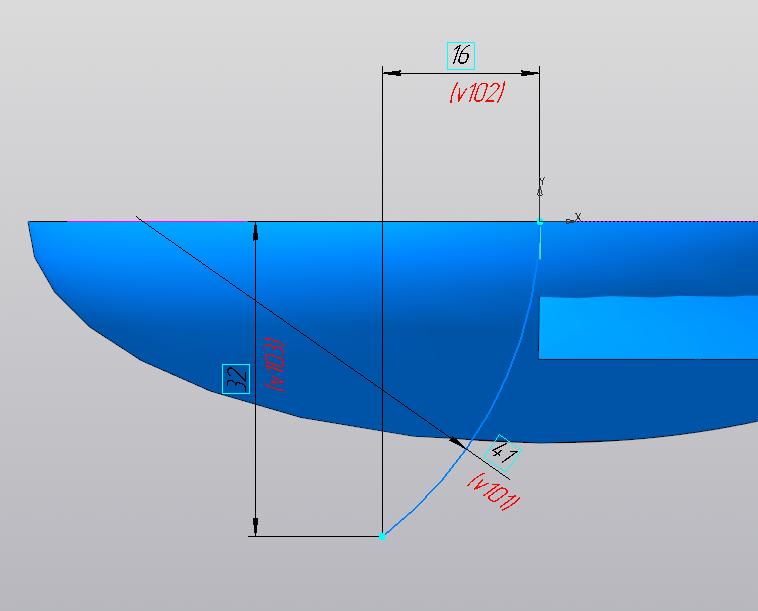
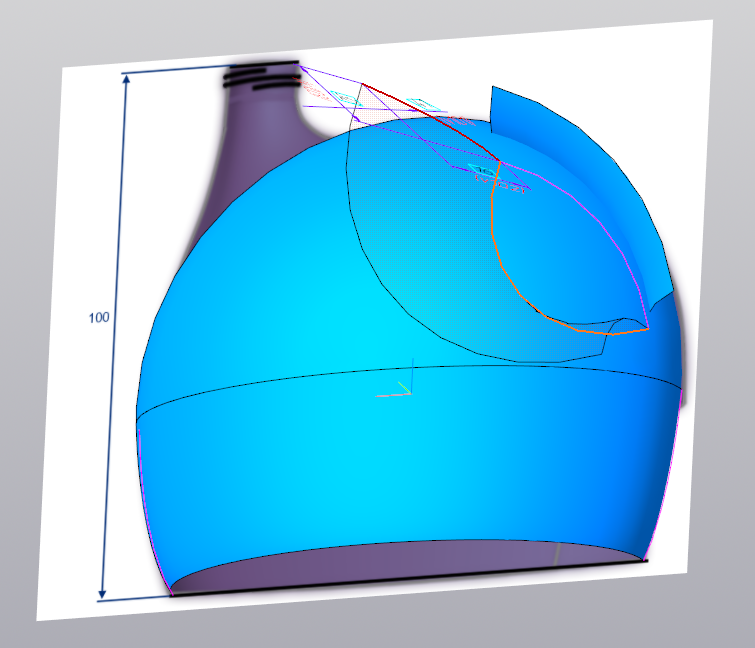
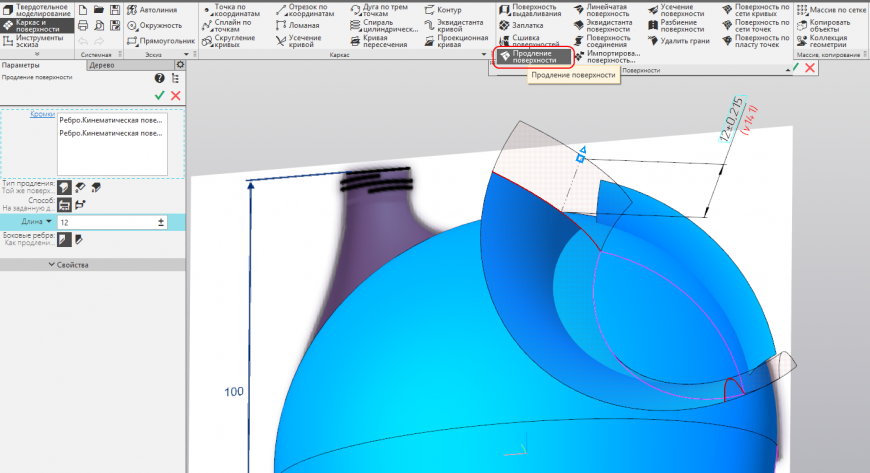
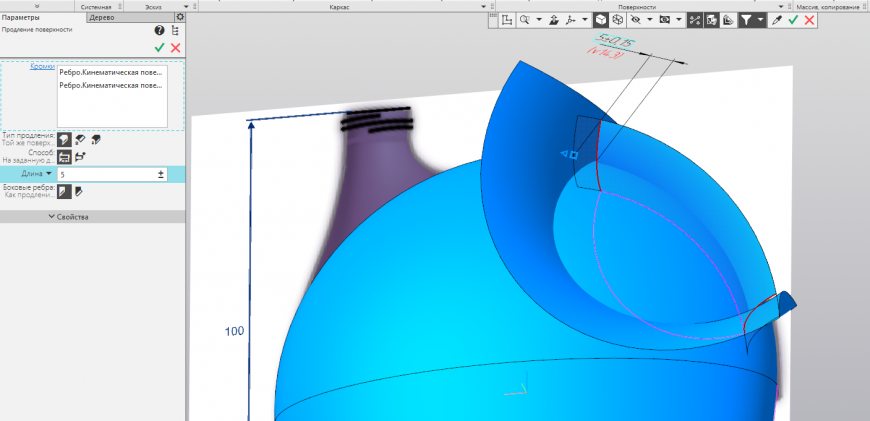

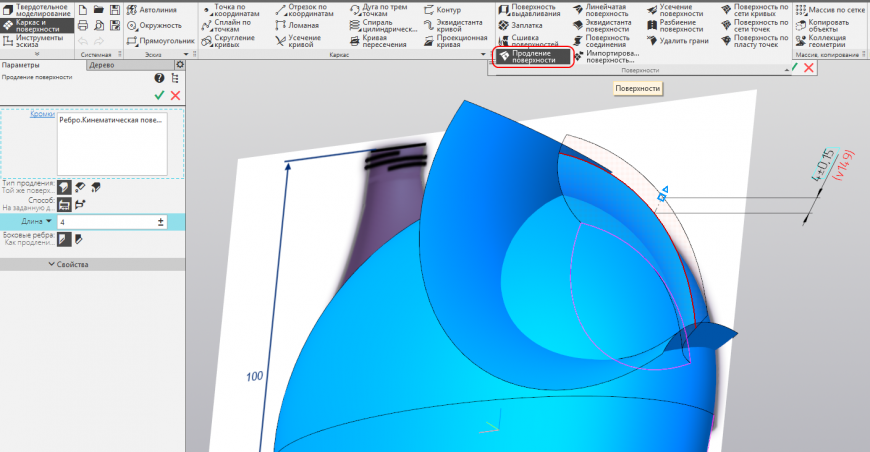
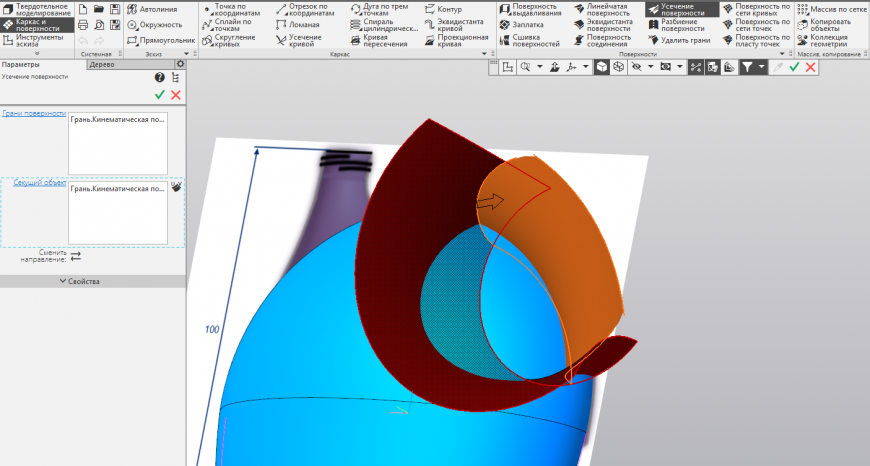
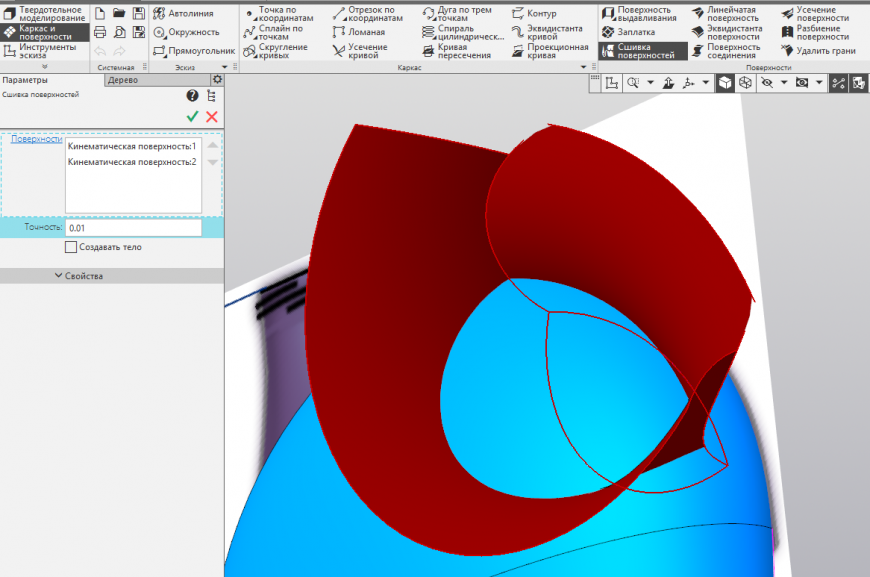
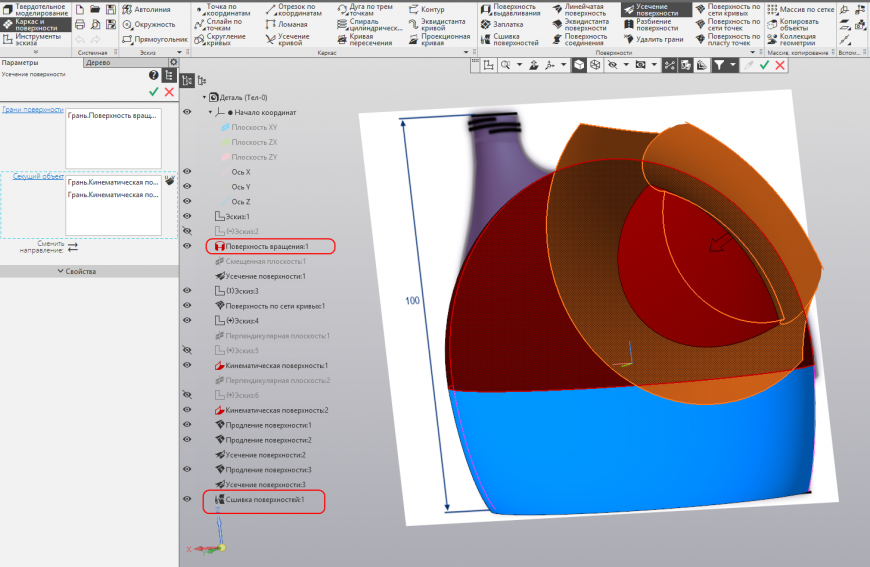
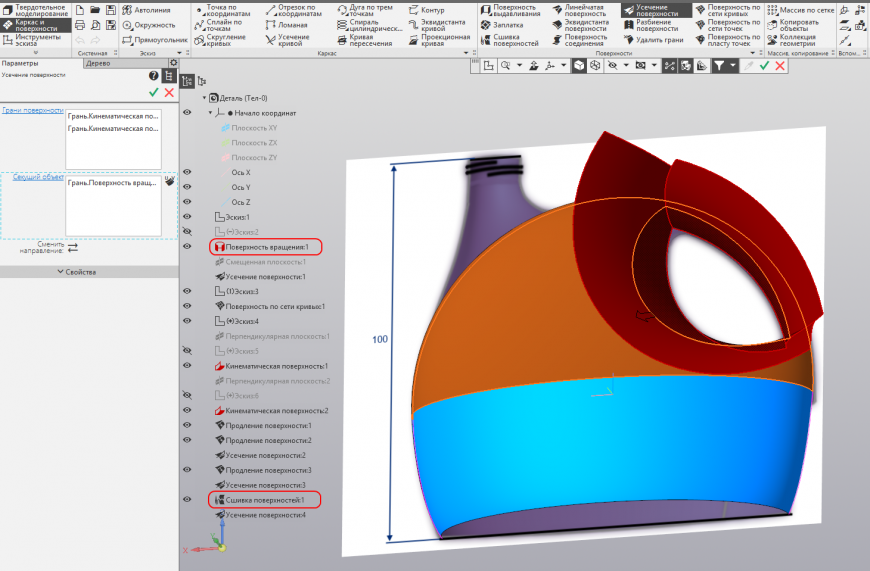
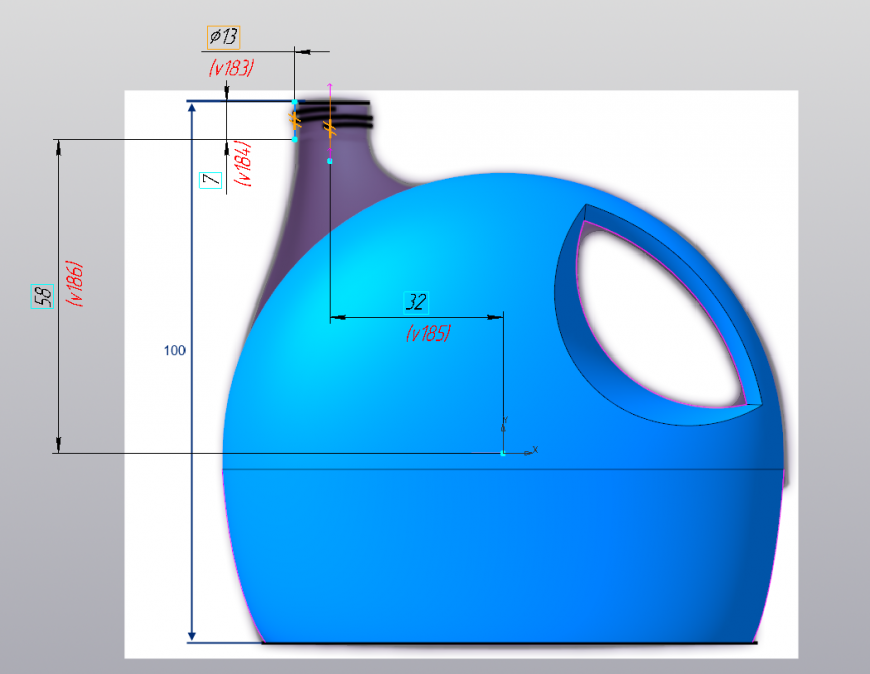
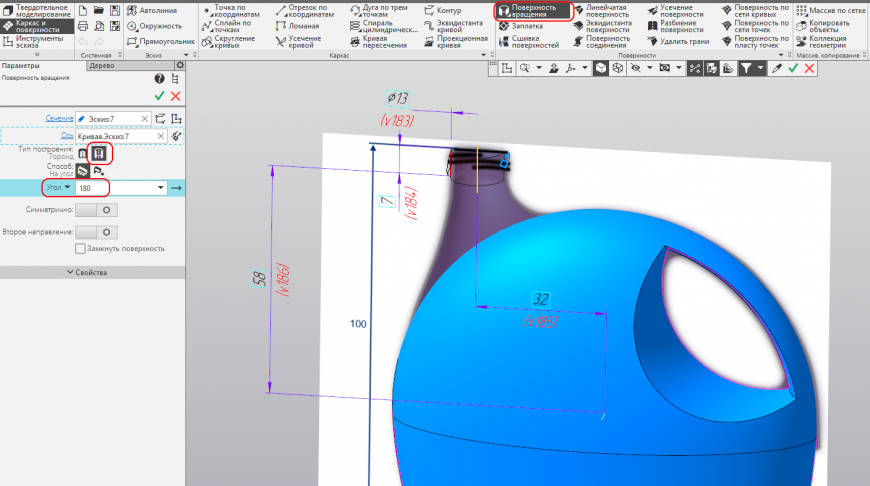
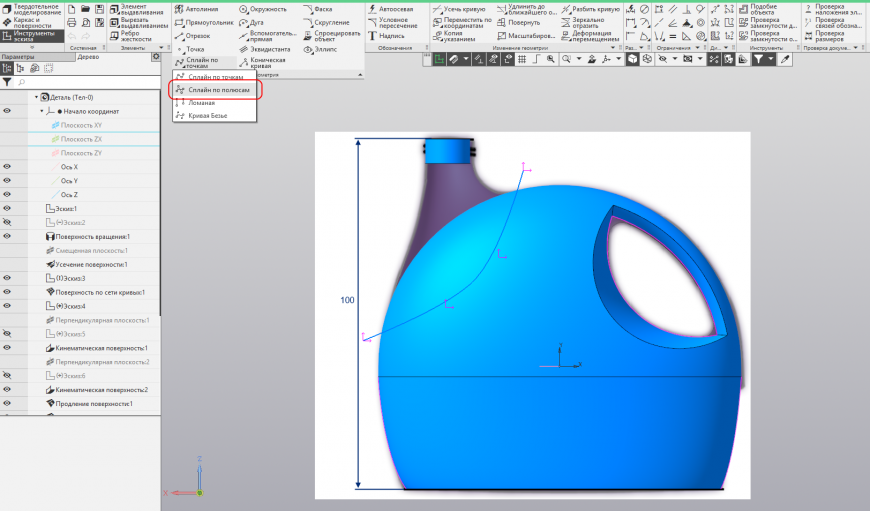
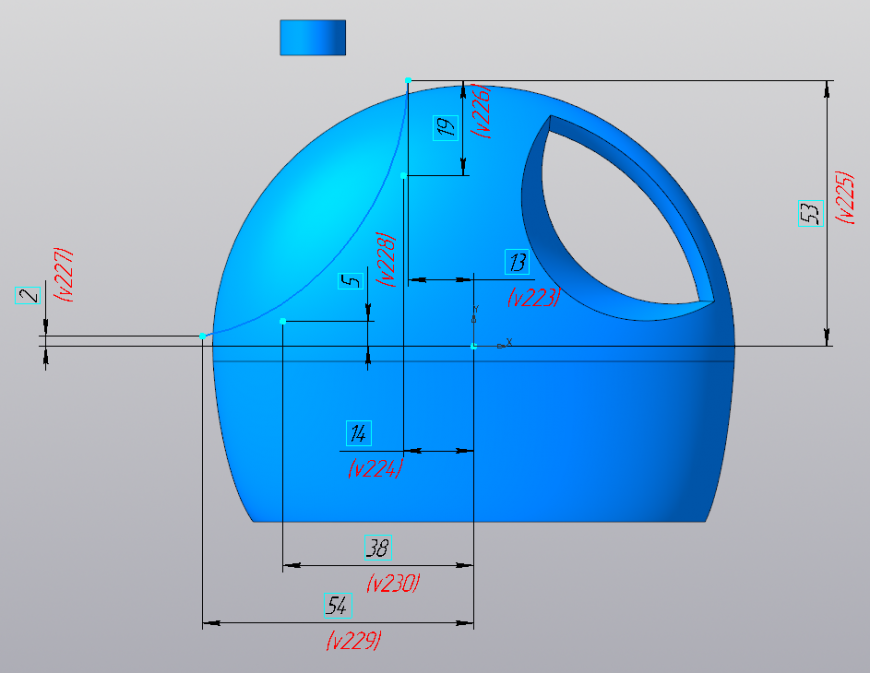
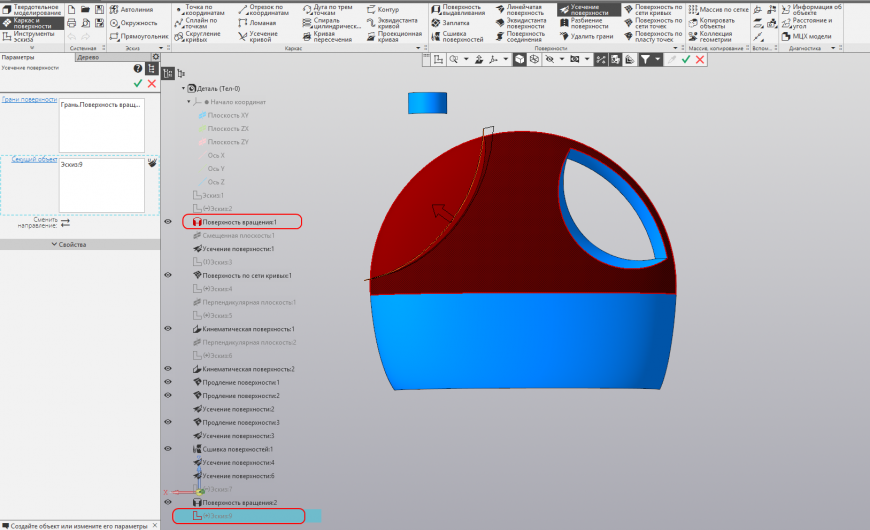
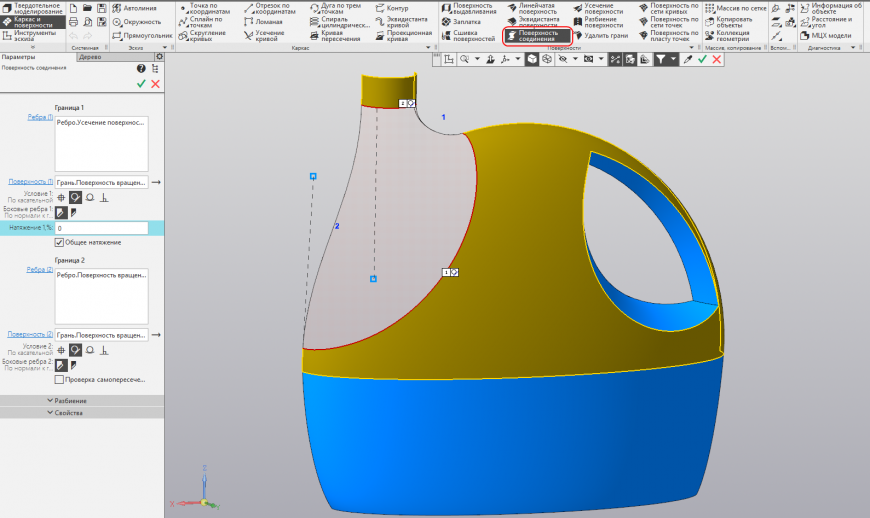
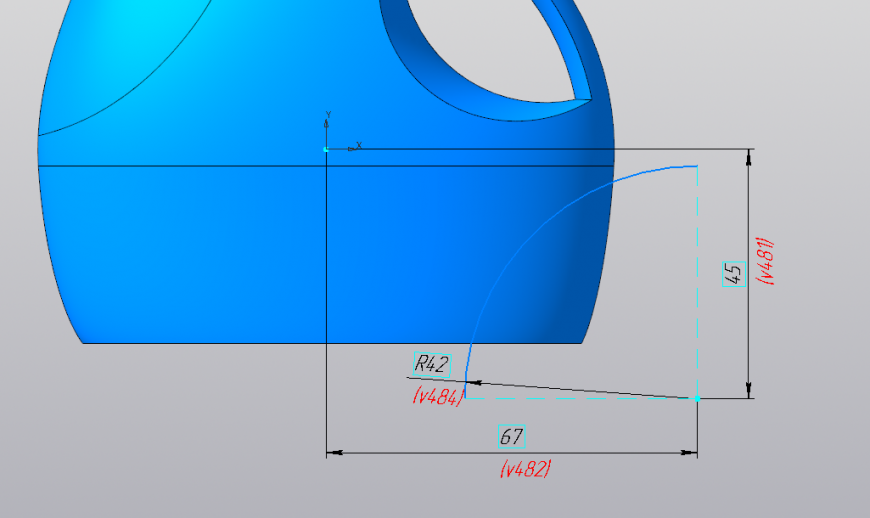
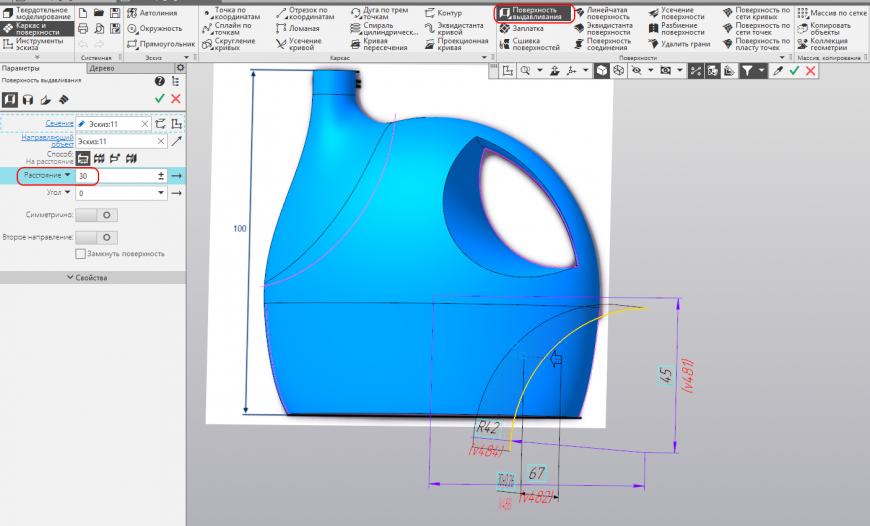
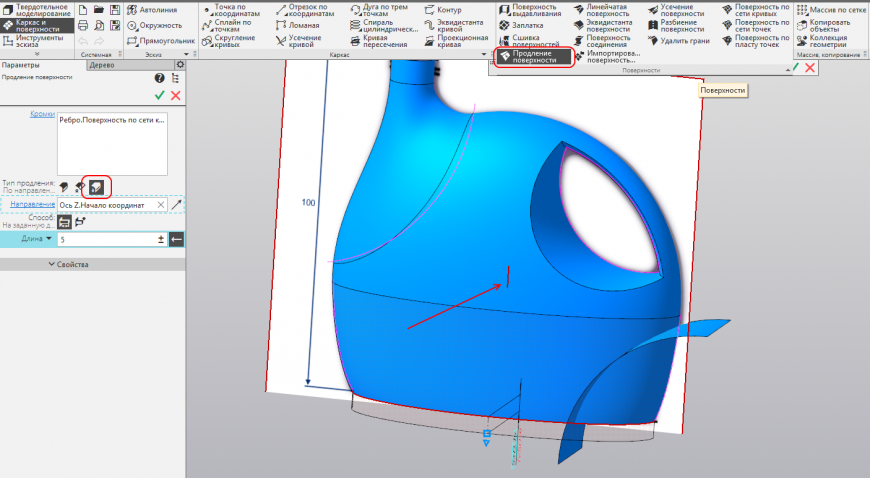
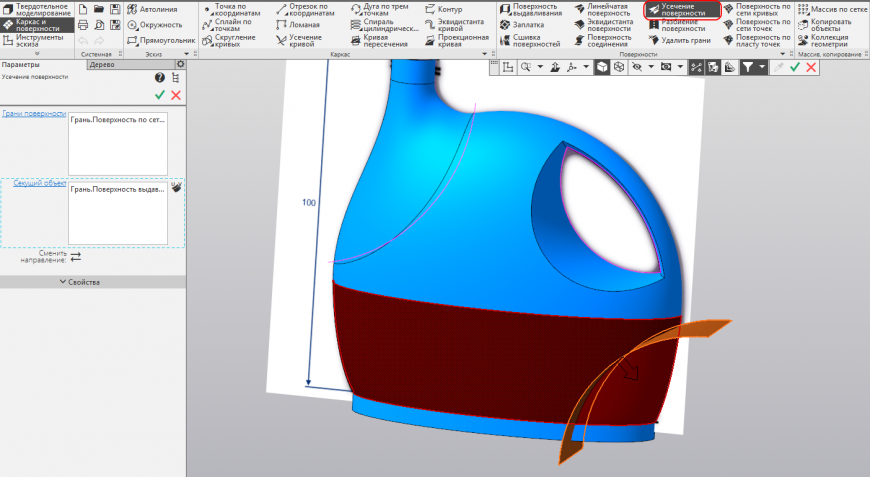
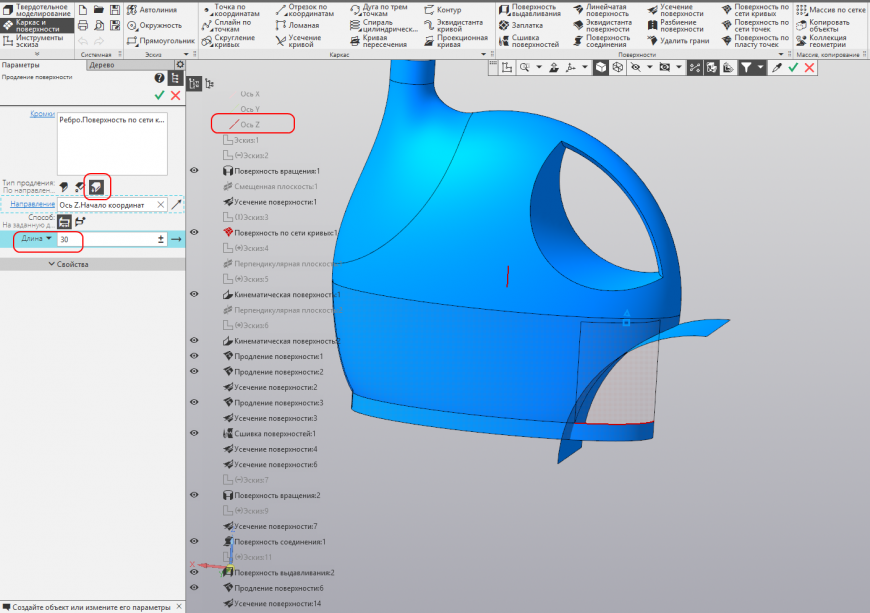
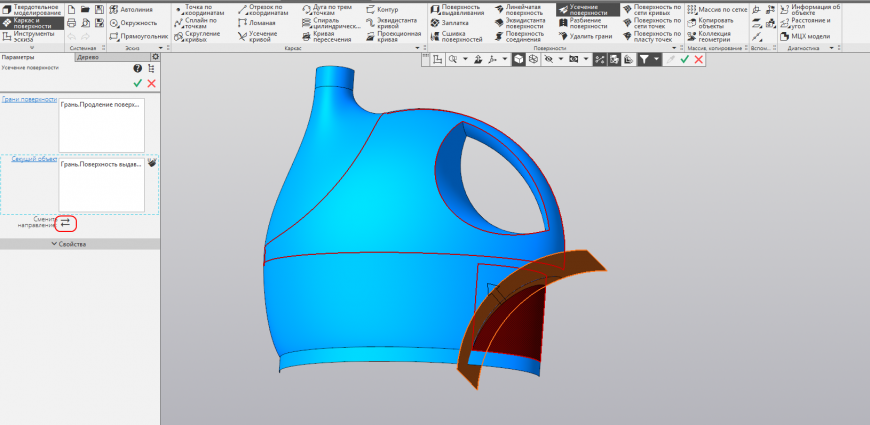
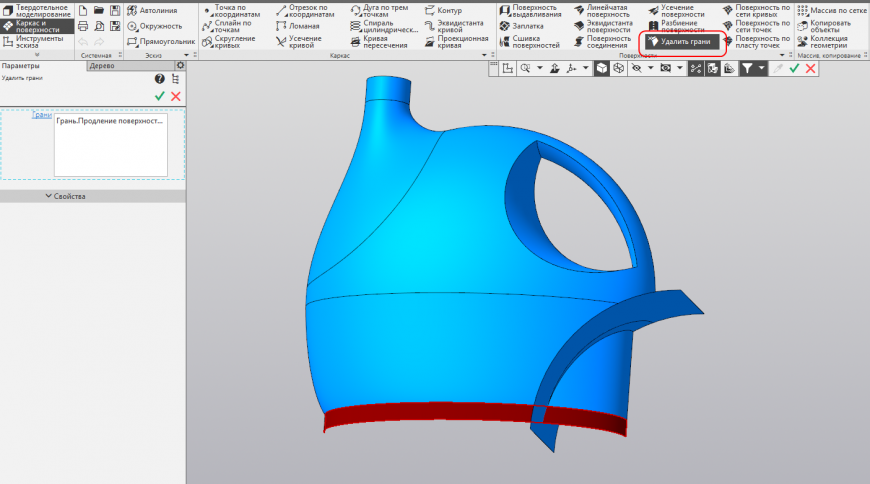
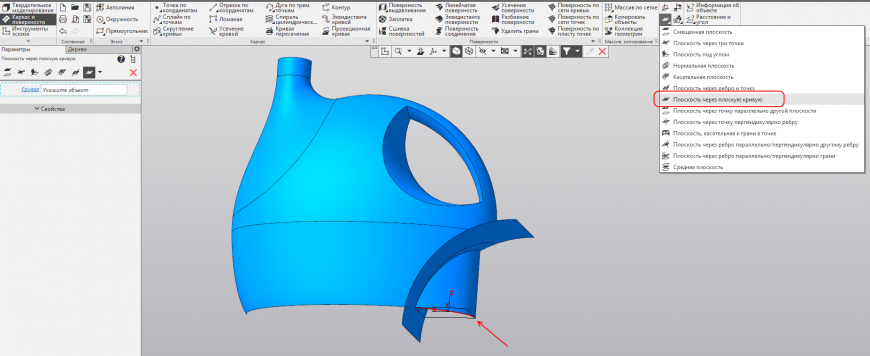
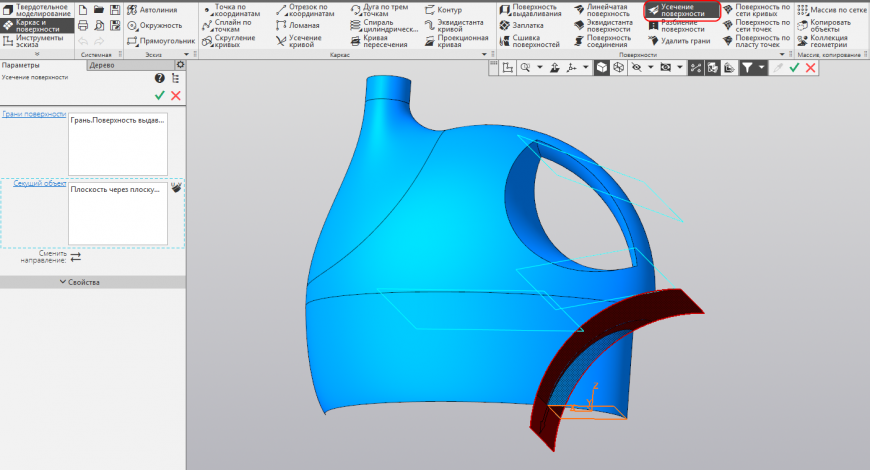
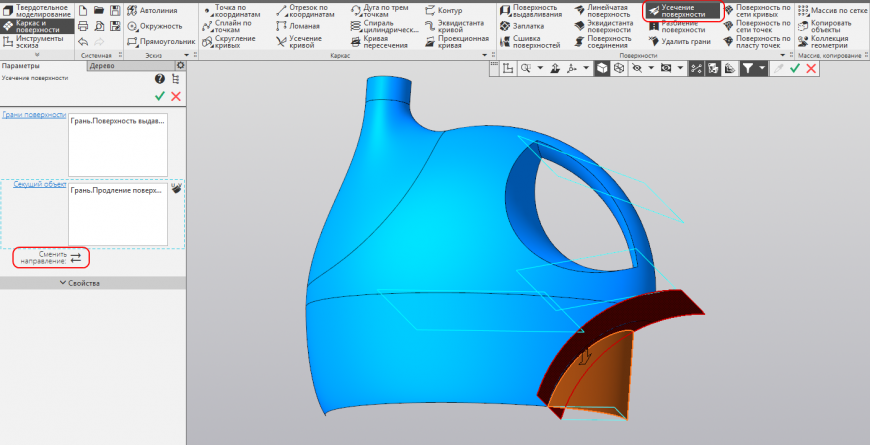
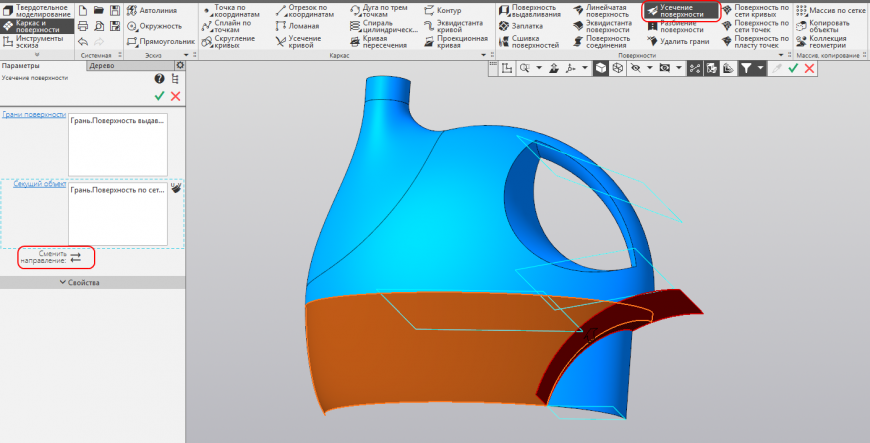
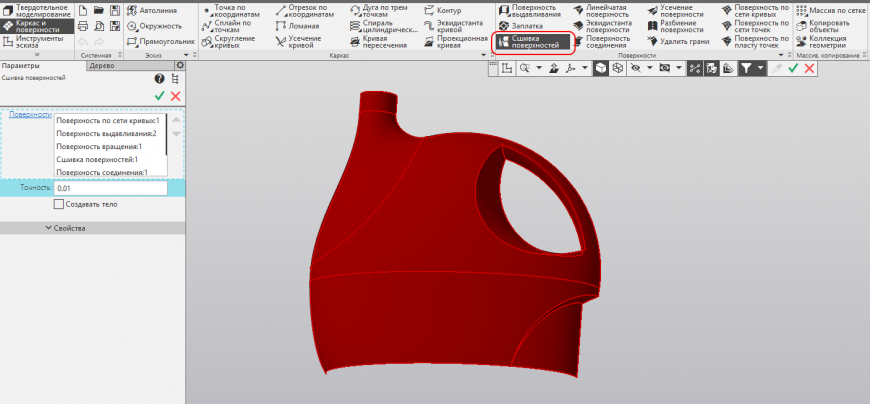
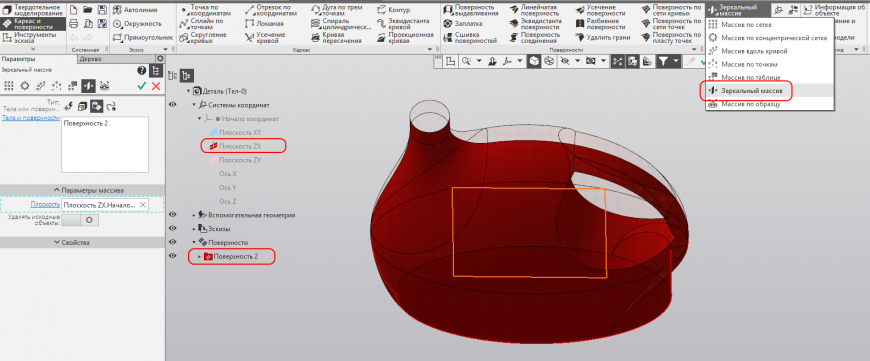
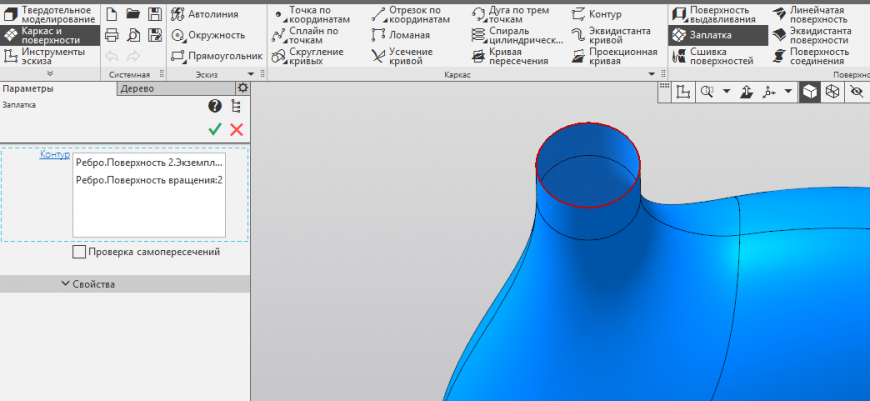
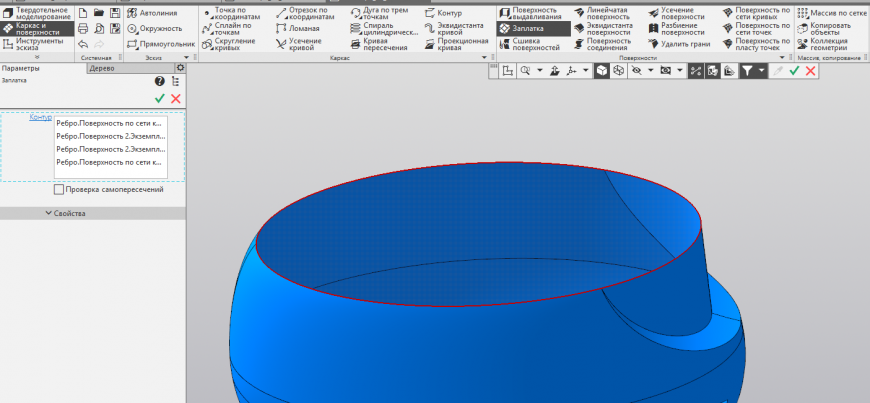
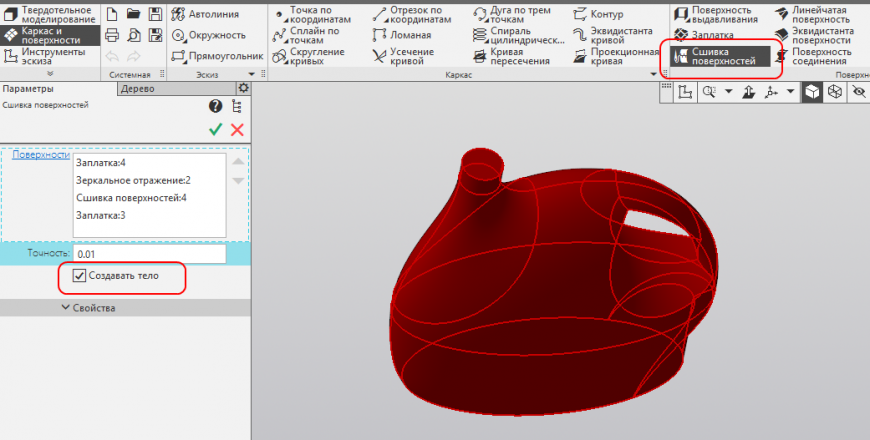
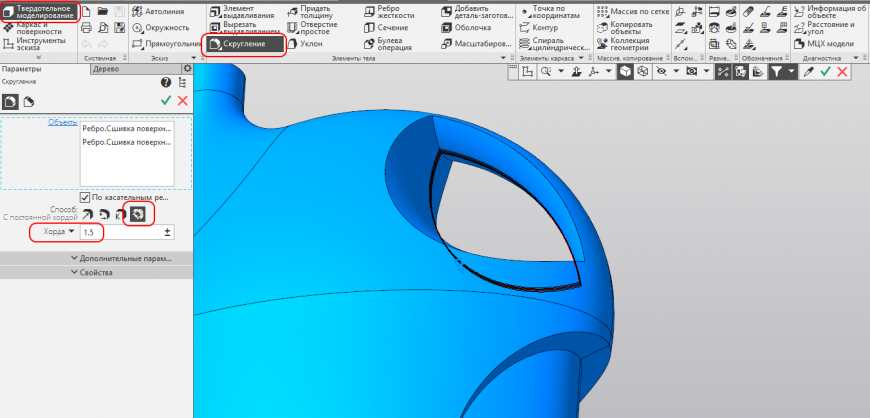
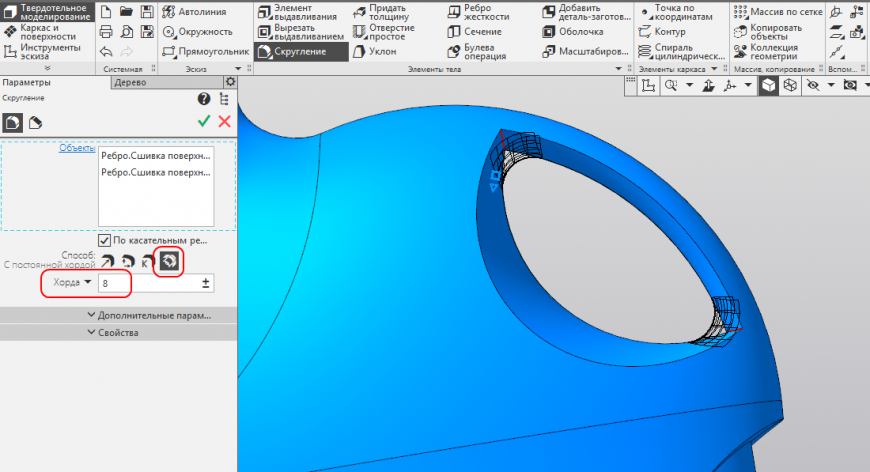
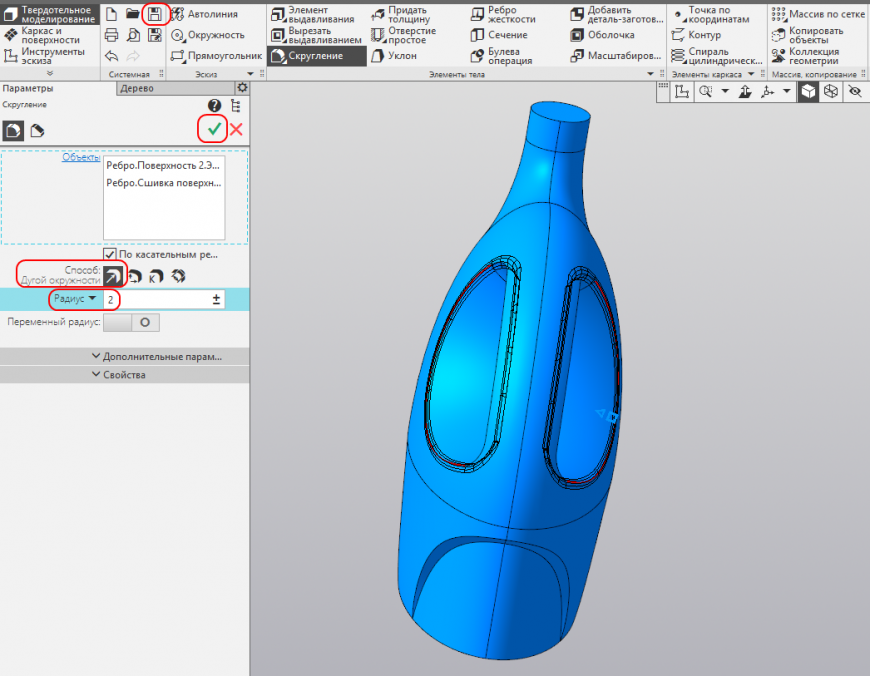
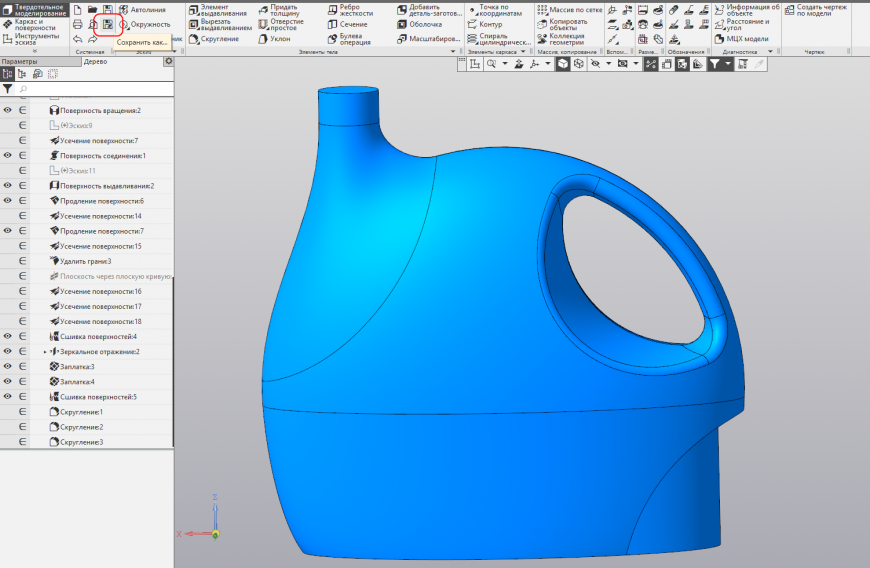
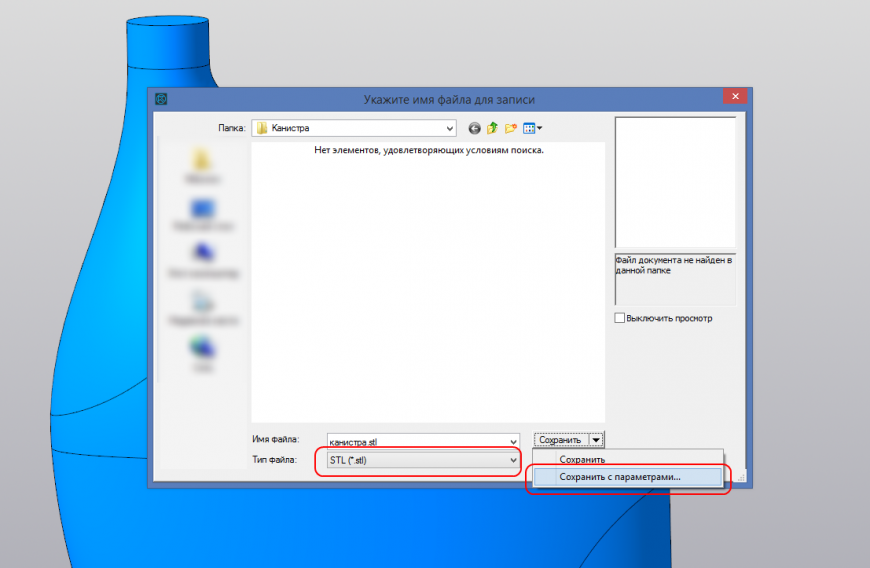







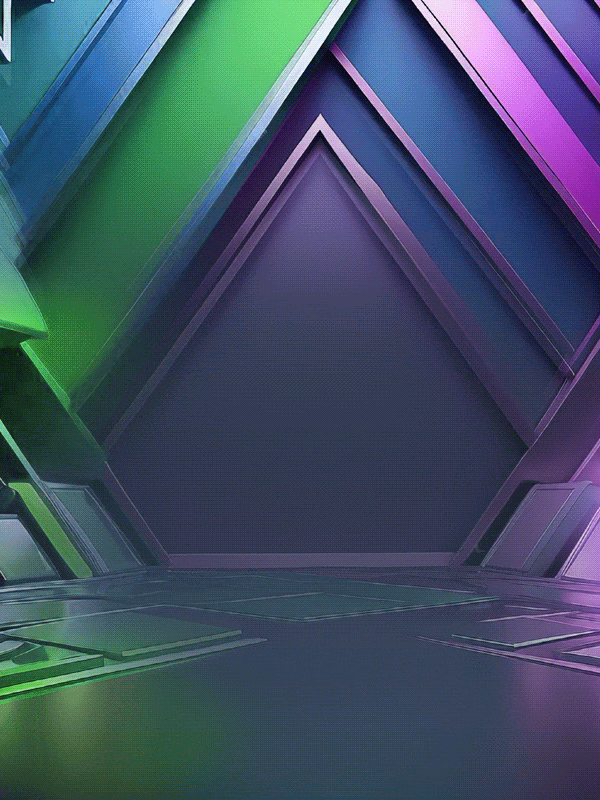



Комментарии и вопросы
чет я не понял. зачем мама-пап...
обычно такие полки еще к стене...
ну обычное колесо конечно лучш...
Здраствуйте , нужна модель 3 д...
Приветя в печати неопытен, пот...
1) изначально печатал АБС, пос...